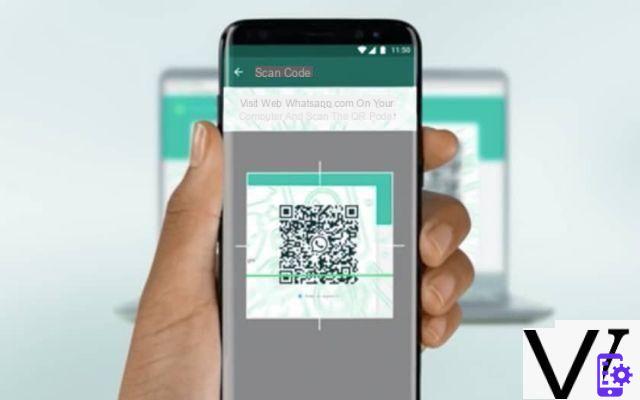
¿Te gusta WhatsApp y lo usas con mucha asiduidad en tu móvil? ¿Y si te dijéramos que ahora es muy fácil usar tu cuenta de WhatsApp en PC (Windows 10, Linux o web) y Mac (macOS)? Chatea a la velocidad del rayo con tu teclado, comparte archivos adjuntos desde tu escritorio ... ¡Te explicamos todo en este rápido tutorial!
Al origen, WhatsApp es una aplicación móvil : proporciona una rica plataforma de mensajería instantánea, como iMessage o Viber, por ejemplo. También funciona bien en Android eso en iOS. Ella es totalmente librey cifrado de extremo a extremo así como cuando está en movimiento, 3G / 4G, como cuando el teléfono inteligente está conectado a través de WiFi a su hogar.
Desde hace varios años, esta aplicación móvil viene acompañada de clientes para PC y Mac y una versión web. Este último apareció en enero de 2015, mientras que las aplicaciones para macOS y Windows se lanzaron en mayo de 2016. Suficiente para usar la cuenta de WhatsApp de su teléfono inteligente directamente en su computadora para mayor comodidad. ¡Eh si! Quien dice computadora, también dice teclado físico para escribir sus mensajes a la velocidad del rayo.
Lea también: WhatsApp: cómo saber si un contacto lo bloquea
Cómo usar WhatsApp en una PC con Windows
Vierta oculta:
- Descargar e instalar WhatsApp para Windows haciendo clic en este enlace
- Al iniciar la aplicación por primera vez, le ofrecerá escanear un código QR
- Abra WhatsApp en su teléfono inteligente Android o iPhone y escanee el código QR (vaya a Configuración> WhatsApp Web / Escritorio> Escanear un código QR)
¡Y ahí tienes! ¡Ahora puede escribir mensajes y enviar archivos adjuntos directamente desde su escritorio de Windows!
WhatsApp: cómo usarlo en Mac (macOS)
Esto también es extremadamente simple:
- Descargar e instalar WhatsApp para Mac haciendo clic en este enlace
- Al iniciar la aplicación por primera vez, le ofrecerá escanear un código QR
- Abra WhatsApp en su teléfono inteligente Android o iPhone y escanee el código QR (vaya a Configuración> WhatsApp Web / Escritorio> Escanear un código QR)
Ahora puede usar WhatsApp desde su escritorio macOS.
WhatsApp: cómo usarlo en una PC con Linux o con otro sistema operativo
Que no cunda el pánico, también existe una versión web aún más multiplataforma (siempre que su sistema operativo le permita mostrar páginas web):
- Vaya a esta página para abrir la web de WhatsApp
- Abra WhatsApp y escanee el código QR (vaya a Configuración> WhatsApp Web / Escritorio> Escanear un código QR)
¡Ahora puedes usar WhatsApp desde cualquier máquina!
Advertencia: ya sea en el caso de Windows, macOS, la aplicación para su computadora no funcionará si su teléfono inteligente está apagado o desconectado de la red (celular y / o WiFi). Lo mismo ocurre con la versión web de WhatsApp.
¿Qué funciones están integradas en las versiones Windows, Mac y web de WhatsApp?
Las aplicaciones web, Mac y Windows de WhatsApp ofrecen más o menos los mismos servicios que la aplicación para Android e iOS. Obviamente, la granularidad no es la misma.
Primero que nada puedes por supuesto redactar mensajes en hilos existentes o cree nuevas discusiones con uno o más corresponsales. Para crear un chat, puede hacer clic en el icono de chat en la parte superior izquierda de la ventana o ir al menú principal y hacer clic Nuevo grupo. En este mismo menú, puede crear un Salón.
Para aquellos que usan una aplicación nativa de Windows o macOS, naturalmente tiene la notificaciones para avisarle de cualquier mensaje nuevo destinado a usted. Estas notificaciones aparecen como está acostumbrado: arriba a la derecha para los usuarios de Mac y abajo a la derecha para los propietarios de PC. También funciona con la aplicación web: esto requiere autorizar a su navegador para mostrar notificaciones.
Entonces tu acceder a todos sus hilos de mensajería. Aparecen todos los mensajes enviados previamente desde su teléfono inteligente. Y, por supuesto, puede realizar una búsqueda gracias al motor integrado. Si ha archivado discusiones, puede acceder a ellas a través del menú principal. En este menú también es posible filtrar mensajes importantes.
Por supuesto, puede acceder a su Estado de WhatsApp desde aplicaciones web, PC y Mac. Tenga en cuenta que no es posible modificar todos los parámetros de su estado, sino solo algunos: su foto, su nombre habitual y su estado. Junto al icono para crear un chat está el icono para acceder a las actualizaciones de estado de sus contactos.
También hay un menú de parámetros con cuatro funciones : activa notificaciones, cambia el tema (oscuro o claro), agrega fondo de pantalla a los chats y bloquea los contactos. También hay un atajo a su estado.
- Compartir
- tweeter
- Compartir
- Enviar a un amigo


























